
ใน Windows 10 เราพบไฟล์ ความเป็นไปได้ในการใช้แป้นพิมพ์หน้าจอหรือแป้นพิมพ์เสมือนจริง. นี่เป็นตัวเลือกที่น่าสนใจอย่างมากในกรณีที่มีแล็ปท็อปที่มีหน้าจอสัมผัสหรือหากคุณใช้แท็บเล็ตที่มีระบบปฏิบัติการเวอร์ชันนี้ บางครั้งอาจเป็นฟังก์ชันที่สามารถใช้งานได้หากแป้นพิมพ์ปกติล้มเหลวเช่น
แม้ว่าในแง่นี้จำเป็นต้องแยกความแตกต่าง. เนื่องจากใน Windows 10 เราพบแป้นพิมพ์แบบสัมผัส แต่เรายังมีแป้นพิมพ์บนหน้าจอและในที่สุดก็มีแป้นพิมพ์เสมือนจริงของอิโมจิคาโอโมจิและสัญลักษณ์ ดังนั้นการใช้งานทั้งหมดบนคอมพิวเตอร์จึงเป็นสิ่งสำคัญ
เปิดใช้งานแป้นพิมพ์บนหน้าจอใน Windows 10

นี่คือคีย์บอร์ดที่ผู้ใช้ส่วนใหญ่รู้จักกันดีอยู่แล้ว ในกรณีของคุณ การเปิดใช้งานสิ่งเดียวกันนั้นทำได้จากการเข้าถึง ในการกำหนดค่า Windows 10 เป็นแป้นพิมพ์ที่แทบจะไม่ให้ตัวเลือกการกำหนดค่าแก่เราดังนั้นจึงมีข้อ จำกัด ในเรื่องนี้ซึ่งเป็นสิ่งสำคัญที่ต้องคำนึง แต่โดยทั่วไปจะสอดคล้องกับการทำงานของมันซึ่งเป็นสิ่งสำคัญในกรณีนี้เมื่อเราต้องการใช้งาน ขั้นตอนในการเปิดใช้งานมีดังนี้:
- เปิดการตั้งค่า Windows 10 (Win + I)
- ป้อนตัวเลือกการช่วยสำหรับการเข้าถึง
- ไปที่ส่วนคีย์บอร์ด
- เปิดใช้งานตัวเลือกเพื่อใช้แป้นพิมพ์บนหน้าจอ

ด้วยวิธีนี้แป้นพิมพ์จะเปิดใช้งาน เพื่อให้สามารถใช้งานบนคอมพิวเตอร์ได้มีการรวมกันของคีย์ที่มีประโยชน์มากในเรื่องนี้ เนื่องจากเราทำได้เปิดและปิดถ้าเราใช้คีย์ผสม Windows + Control + O. ดังนั้นการใช้งานบนคอมพิวเตอร์ของเราจึงง่ายกว่ามาก
เปิดใช้งานแป้นพิมพ์สัมผัส
ในทางกลับกันเราพบแป้นพิมพ์สัมผัสใน Windows 10. ในกรณีนี้เป็นแป้นพิมพ์ที่ออกแบบมาสำหรับผู้ใช้ที่มีแล็ปท็อปหรือแท็บเล็ตเพื่อให้สามารถใช้หน้าจอสัมผัสของอุปกรณ์นั้นได้ ช่วยให้ใช้งานได้ดีขึ้นด้วยวิธีนี้ซึ่งเป็นองค์ประกอบที่ต้องพิจารณาในกรณีนี้อย่างไม่ต้องสงสัย ขั้นตอนในการปฏิบัติตามในกรณีนี้จะแตกต่างกัน แต่ก็ไม่มีภาวะแทรกซ้อนใด ๆ ดังนั้นคุณต้องทำคือ:
- คลิกขวาด้วยเมาส์บนแถบงาน
- คลิกที่ตัวเลือกแสดงปุ่มแป้นพิมพ์สัมผัสในเมนูตามบริบท
- คลิกที่ไอคอนแป้นพิมพ์ที่ปรากฏบนแถบงาน
ด้วยขั้นตอนเหล่านี้เราสามารถใช้แป้นพิมพ์สัมผัสนี้ได้แล้ว เนื่องจากเมื่อเราคลิกที่ไอคอนแป้นพิมพ์ดังกล่าวจะปรากฏบนหน้าจอของคอมพิวเตอร์ Windows 10 ของเรานอกจากนี้ในกรณีนี้เป็นแป้นพิมพ์ที่เราสามารถกำหนดค่าได้ เนื่องจากได้รับอนุญาตให้ปรับเปลี่ยนรูปลักษณ์เช่นขนาดหรือจำนวนคีย์ในแต่ละแถวเพื่อให้ใช้งานได้สะดวกสบายขึ้นตลอดเวลา

แป้นพิมพ์ Emoji และ kaomoji
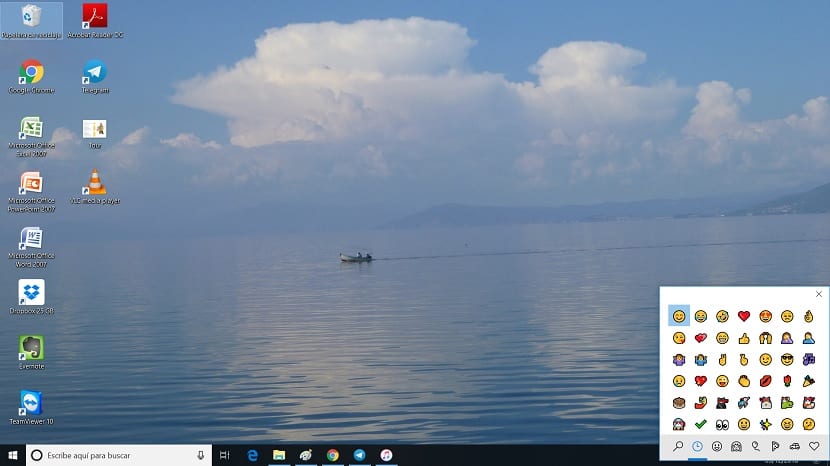
สุดท้าย Windows 10 ยังนำเสนอแป้นพิมพ์ที่ออกแบบมาเพื่อความบันเทิงแม้ว่าจะเป็นที่สนใจของหลาย ๆ คนก็ตาม มันเกี่ยวกับ แป้นพิมพ์ที่เรามี emojis, kaomojis และเรายังมีอักขระพิเศษซึ่งเราสามารถใช้ได้หลายโอกาส แป้นพิมพ์นี้จึงเป็นวิธีที่ง่ายและรวดเร็วในการเข้าถึงตัวเลือกเหล่านี้ซึ่งสามารถช่วยเราประหยัดเวลาได้มากในหลาย ๆ โอกาส
ในการเปิดเราต้อง ใช้คีย์ผสม Win + เพื่อให้แป้นพิมพ์บนหน้าจอเปิดขึ้นเมื่อคุณทำสิ่งนี้ ในนั้นเราพบหลายแท็บซึ่งเรามีส่วนต่างๆที่เราได้กล่าวไว้ข้างต้น ดังนั้นหากเราต้องการใช้อีโมจิคาโอโมจิหรือหากสิ่งที่เรากำลังมองหาเป็นอักขระพิเศษเราสามารถค้นหาได้อย่างง่ายดายในแป้นพิมพ์พิเศษนี้ใน Windows 10